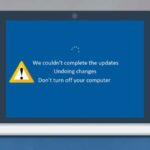Mac Boot Keys: คู่มือขั้นสุดยอดในการแก้ไขปัญหา Mac ของคุณ!
Mac ของคุณไม่เริ่มต้นอย่างถูกต้องใช่ไหม? 😱 ไม่ต้องกังวล Apple ได้ออกแบบปุ่มผสมพิเศษชุดหนึ่งที่เรียกว่า กุญแจสำหรับบูต เพื่อช่วยให้คุณแก้ไขปัญหาได้อย่างรวดเร็ว ตั้งแต่การบูตเข้าสู่ Safe Mode ไปจนถึงการคืนค่า NVRAM การผสมผสานเหล่านี้เป็นเครื่องมือที่จำเป็นสำหรับผู้ใช้ Mac ทุกคน
🎯 จุดมุ่งหมาย: เรียนรู้วิธีใช้ปุ่มการเริ่มต้นระบบเพื่อวินิจฉัยและแก้ไขปัญหาบน Mac ของคุณ
💡 เคล็ดลับ PRO: เก็บคู่มือนี้ไว้ใกล้ตัวเพื่อใช้ในยามฉุกเฉิน มันเป็นสิ่งช่วยชีวิตเมื่อ Mac ของคุณไม่ตอบสนอง!
Mac Boot Key คืออะไร?
ที่ กุญแจ ปุ่มบูตคือปุ่มผสมเฉพาะที่เมื่อกดทันทีหลังจากเปิดเครื่อง Mac จะทำให้เข้าถึงฟังก์ชันระบบขั้นสูงได้ ซึ่งรวมถึง:
- โหมดปลอดภัยในการซ่อมแซมข้อผิดพลาด
- เครื่องมือวินิจฉัย เพื่อตรวจสอบฮาร์ดแวร์
- เลือกไดรฟ์บูตทางเลือก
🌟 สำคัญ: หากต้องการใช้อุปกรณ์เหล่านี้ให้ถูกต้อง ให้กดปุ่มที่ระบุค้างไว้ทันทีหลังจากเปิดเครื่องหรือรีสตาร์ทเครื่อง Mac ถอดอุปกรณ์ต่อพ่วงทั้งหมดออก ยกเว้นคีย์บอร์ดและเมาส์ เพื่อหลีกเลี่ยงการรบกวน
จัดระเบียบปุ่มบูตตามฟังก์ชั่น 🛠️
1️⃣ การเริ่มต้นที่ปลอดภัยและการวินิจฉัยพื้นฐาน
- เลื่อน (⇧): เริ่มต้นใน โหมดปลอดภัย - เหมาะสำหรับ แก้ไขข้อผิดพลาดชั่วคราวหรือลบแคชที่เสียหาย-
- คำสั่ง (⌘) + R: เข้าถึง พาร์ติชั่นการกู้คืน - ใช้ตัวเลือกนี้เพื่อติดตั้ง macOS ใหม่ กู้คืนจาก Time Machine หรือซ่อมแซมดิสก์ พร้อมด้วย Disk Utility
- คำสั่ง (⌘) + S: บูตเข้าสู่โหมด ผู้ใช้คนเดียว - มีประโยชน์สำหรับผู้ใช้ขั้นสูงที่ จำเป็นต้องดำเนินการคำสั่ง ที่สถานีปลายทาง

2️⃣ การเลือกไดรฟ์สำหรับบูต
- Alt หรือตัวเลือก (⌥): เปิด ตัวจัดการการบูต - แสดงไดรฟ์ทั้งหมดที่มีสำหรับการบูตระบบ สมบูรณ์แบบหากคุณมีหลาย ระบบปฏิบัติการ ติดตั้งแล้ว
- ค: เริ่มต้นจาก ดีวีดีการติดตั้ง หรือไดรฟ์ภายนอกที่มีภาพระบบ
- ที: เปิดใช้งาน โหมดเป้าหมายดิสก์ - เปลี่ยน Mac ของคุณให้เป็นไดรฟ์ภายนอกเพื่อถ่ายโอนไฟล์ไปยังคอมพิวเตอร์เครื่องอื่น
3️⃣ การวินิจฉัยและรีเซ็ตการตั้งค่า
- ง: ดำเนินการ แอปเปิล ทดสอบฮาร์ดแวร์ ทั้ง การวินิจฉัยของ Apple - ตรวจสอบสถานะของ ฮาร์ดแวร์ จาก Mac ของคุณ 🔧📊
- Alt หรือ ตัวเลือก (⌥) + D: ดำเนินการวินิจฉัยแบบเดียวกัน แต่ผ่านทางอินเทอร์เน็ต
- Alt หรือ ตัวเลือก (⌥) + Command (⌘) + P + R: รีเซ็ตค่า พรีแรม/เอ็นวีแรม . แก้ไขปัญหาที่เกี่ยวข้องกับการกำหนดค่าระบบพื้นฐานเช่นความละเอียดหน้าจอ หรือระดับเสียง
4️⃣ บูตจากเครือข่ายหรือเซิร์ฟเวอร์
- ยังไม่มีข้อความ: บูตจากเซิร์ฟเวอร์ เน็ตบูต (เฉพาะรุ่นที่รองรับเท่านั้น)
- Alt หรือ ตัวเลือก (⌥) + N: ใช้อิมเมจเซิร์ฟเวอร์เพื่อบูตระบบ
5️⃣ การขับไล่สื่อและสถานการณ์ฉุกเฉิน
- ปุ่มดีดออก (⏏), F12 หรือปุ่มเมาส์/แทร็กแพด: ดีดสื่อภายนอก เช่น DVD หรือไดรฟ์ USB ออก
- คำสั่ง (⌘) + ตัวเลือก (⌥) + การควบคุม (⌃) + พลังงาน: บังคับปิดระบบในกรณีฉุกเฉิน
ปุ่ม Boot บน Mac ที่ใช้ Apple Silicon (M1, M2 และใหม่กว่า) 🖥️✨
แม็คด้วย แอปเปิล ซิลิคอน (M1, M2 และรุ่นใหม่กว่า) ทำให้ขั้นตอนการบูตง่ายขึ้นด้วยสถาปัตยกรรมที่ทันสมัยและมีประสิทธิภาพ การกดปุ่มร่วมกันและขั้นตอนเหล่านี้มีความจำเป็นสำหรับการวินิจฉัยปัญหาหรือการเข้าถึงฟังก์ชันระบบขั้นสูง
🎯 จุดมุ่งหมาย: เรียนรู้วิธีใช้ตัวเลือกการบูตบน Mac ด้วย แอปเปิล ซิลิโคนเพื่อแก้ไขปัญหาหรือปรับแต่งประสบการณ์ของคุณ
💡 เคล็ดลับ PRO: เก็บคู่มือนี้ไว้ใกล้ตัวเพื่อใช้ในยามฉุกเฉิน มันเป็นสิ่งช่วยชีวิตเมื่อ Mac ของคุณไม่ตอบสนอง!
ขั้นตอนการใช้ Boot Keys บน Mac ที่ใช้ Apple Silicon 🛠️
1️⃣ กดปุ่มเปิด/ปิดค้างไว้ ทันทีหลังจากเปิดเครื่อง Mac ของคุณ กดค้างไว้จนกระทั่ง หน้าจอตัวเลือกการบูต
2️⃣ เลือก “ตัวเลือก” เพื่อเข้าถึง โหมดการกู้คืน - จากที่นี่ คุณสามารถดำเนินการต่างๆ เช่น การติดตั้ง macOS ใหม่ การซ่อมแซมดิสก์ด้วย Disk Utility หรือการคืนค่าจาก การสำรองข้อมูล จากไทม์แมชชีน
3️⃣ จากหน้าจอนี้คุณยังสามารถ:
- บูตเข้าสู่โหมดปลอดภัย: เหมาะสำหรับการซ่อมแซมข้อผิดพลาดชั่วคราวหรือการลบแคชที่เสียหาย
- เลือกดิสก์สำหรับบูต: เลือกจากไดรฟ์บูตที่มีให้เลือกมากมาย
- ยูทิลิตี้การกู้คืนการเข้าถึง: ใช้ เครื่องมือเช่น Terminal หรือ Safari สำหรับการแก้ไขปัญหาขั้นสูง
![]()
เหตุใดปุ่ม Boot จึงสำคัญสำหรับ Mac ที่ใช้ Apple Silicon
ปุ่มบูตบน Mac ด้วย แอปเปิล ซิลิกอนเป็นเครื่องมืออันทรงพลังที่ช่วยให้:
- วินิจฉัย ปัญหาฮาร์ดแวร์ หรือซอฟต์แวร์
- การเข้าถึง คุณสมบัติขั้นสูงโดยไม่ต้องใช้เครื่องมือภายนอก.
- ปรับแต่งกระบวนการบูตตามความต้องการของคุณ
🌟 สำคัญ: หาก Mac ของคุณมีรหัสผ่าน เฟิร์มแวร์โปรดอย่าลืมป้อนข้อมูลนี้เมื่อได้รับแจ้ง
สรุป: Boot Keys คือเพื่อนที่ดีที่สุดของคุณ!
ปุ่มบูทบน Mac ไม่ว่าจะด้วย โปรเซสเซอร์อินเทล หรือ Apple Silicon เป็นเครื่องมือสำคัญที่จะช่วยชีวิตคุณได้เมื่อต้องเผชิญกับปัญหาทางเทคนิค เมื่อจัดระบบตามฟังก์ชันแล้ว การรวมกันเหล่านี้จึงจดจำและนำไปใช้ได้ง่าย อย่ารอให้เกิดปัญหาแล้วจึงเรียนรู้!
โปรดทราบว่าชุดค่าผสมบางอย่างอาจแตกต่างกันไปขึ้นอยู่กับรุ่นและปีของ Mac ของคุณ สำหรับรายละเอียดเพิ่มเติม โปรดไปที่ การสนับสนุนอย่างเป็นทางการของ Apple.
🚀 ลงมือเลยตอนนี้และกลายเป็นผู้เชี่ยวชาญในการใช้คีย์การบูตของ Mac!
#Macเคล็ดลับ #การสนับสนุนด้านเทคนิค